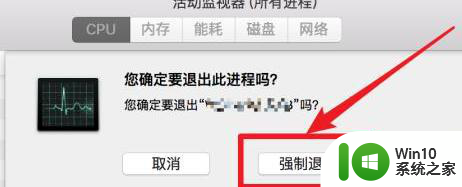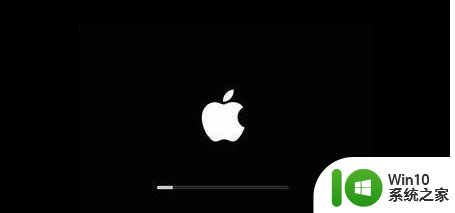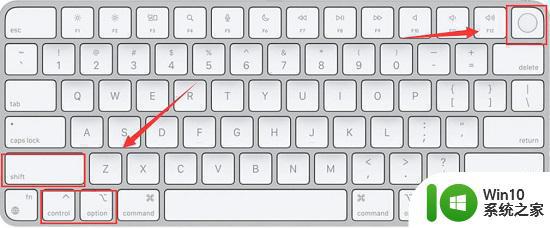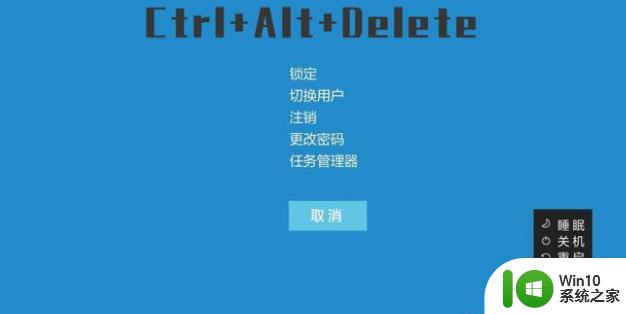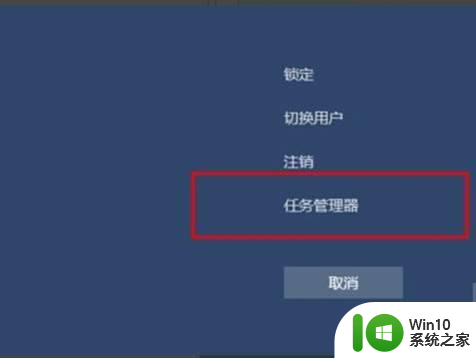苹果电脑动不动就死机处理方法 苹果电脑死机不动了怎么办
当用户在日常运行苹果电脑的过程中,在运行一些不兼容的软件时,难免会引起系统出现死机的现象,然而有些用户的苹果电脑在启动之后,运行时却动不动就会出现死机问题,对此苹果电脑动不动就死机处理方法呢?接下来小编就来教大家苹果电脑死机不动了怎么办。
具体方法:
第一种方法:按住空格键左侧的两个键+esc,出现与Win上方功能相同的系统应用管理器,强制退出程序只能解决你使用程序时电脑死机的问题。

第二种方法:mac系统应用死机后,可以按左上角的苹果logo,然后在弹出的菜单中选择强制关闭,在强制关闭中关闭不响应的程序。
删除xp,在程序文件夹中找到这个程序bootcamp,找不到右上角的搜索功能,xp分区可以抹在bootcamp中(默认分区名称为bootcamp)。

第三种方法:这是最后一种不得已的方法,拔掉电源,重启。
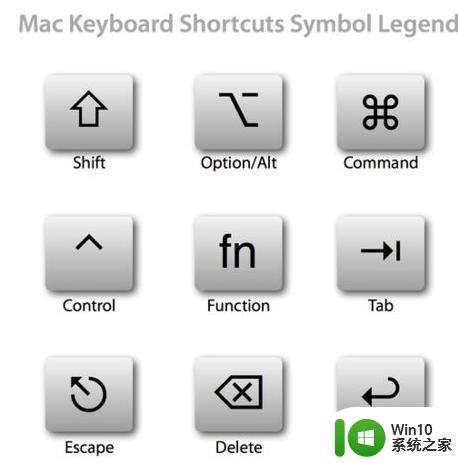
Option启动后立即按下,显示启动管理器。如果Mac配有双系统或插入启动u盘,可以在启动管理器中选择启动盘。
开机后立即按下Command-R,可以打开OSX的恢复功能(Recovery)
Command-Option-P-R启动后立即按下,重置NVRAM,有时电脑会出现一些小问题,重置NVRAM是你除了重复的首选,除了重启。
Command-Option-Control-电源按钮退出所有应用程序,允许您存储稿件并关闭,按下电源按钮5秒强制Mac关机。
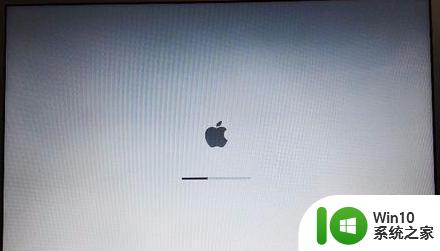
以上就是小编带来的苹果电脑死机不动了怎么办了,碰到同样情况的朋友们赶紧参照小编的方法来处理吧,希望能够对大家有所帮助。